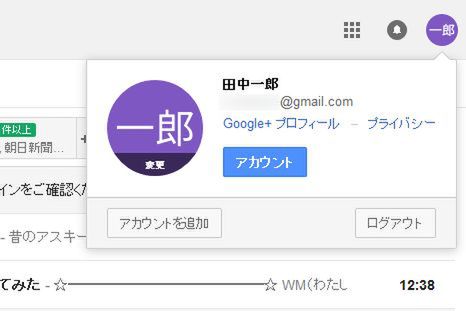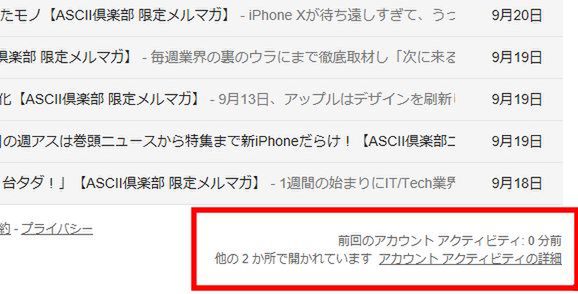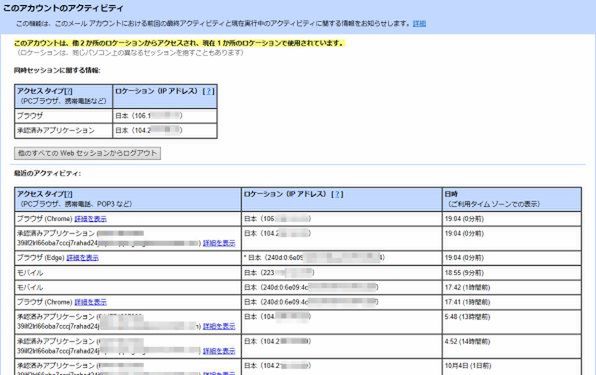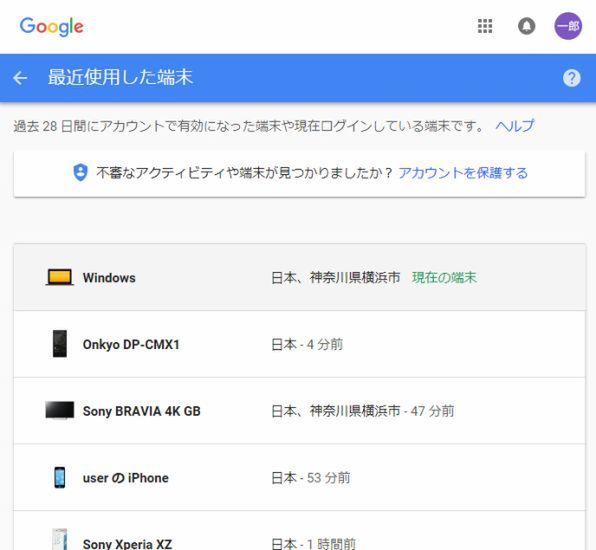Gmailをメインの登録先や連絡手段として使っているユーザーは多いかと思いますが、ちょっと設定を加えるだけでさらに便利になります。ライターの島徹さんが日常生活でも役立つGmailのTipsをご紹介。
出先でのGmailのログアウト忘れは致命的
定期的なログイン履歴を習慣づけよう
近年、スキャンダルなどの報道で見かけることが増えたのが、メールの流出によるトラブルだ。うっかりミスから他人にGmailの内容を見られないよう、遠隔でのログアウトや不正アクセス防止の手段について確認していこう。
Gmailでありがちなミスが、ネットカフェや他人のPCでGmailを利用したあと、完全にログアウトできてないままPCから離れてしまうこと。もし、後から悪意を持った人間に操作された場合、内容をのぞき見されたり操作される可能性がある。
もし「Gmailをログアウトし忘れたかも」と気になったら、PC版Gmailの画面右下にある“アカウントアクティビティの詳細”をクリックしよう。
手元にスマホしかない場合はブラウザーでGmailにアクセスし、画面左上にある三本横線のメニューアイコンをタップし、画面最下段右下の“デスクトップ”をタップしてPC版Gmail画面を表示しよう。すると、画面右下に“アカウントアクティビティの詳細”が表示されるのでタップすれば良い。
この画面では、現在Gmailにログインしているブラウザーなどの情報を確認できる。自宅PCやモバイルPC、スマホ以外からの怪しいログインがあるなら“他のすべてのWebセッションからログアウト”をクリックして、ほかのデバイスを強制的にログアウトしてしまおう。定期的に怪しいログインがある場合は、パスワード自体を変更するのも手だ。
ただし、このアカウントアクティビティではPCなどのログイン情報はわかるものの、スマホのGmailアプリなどの利用状況はわからない。この場合は、Googleのアカウント情報ページを確認しよう。「Google 最近使用した端末」では、Googleにログインした端末を一覧できるので、不審な端末のログインがないかを確認しやすい。
週刊アスキーの最新情報を購読しよう